Lavorare sui fogli elettronici, soprattutto quando essi contengono una vasta mole di dati, non è affatto cosa semplice. Le tabelle pivot sono uno strumento analitico e di reporting utilissimo per la creazione di tabelle riassuntive: utilizzando tale strumento si possono riorganizzare dati complessi tramite una scelta opportuna dei campi e degli elementi che devono comporre il report finale.
A suo tempo abbiamo pubblicato un intero articolo per spiegare cosa una tabella pivot permette di fare (Come aggregare dati nei fogli elettronici con le tabelle pivot) e più di recente Google ha attivato nella sua suite per l’ufficio una comoda funzionalità che grazie all’utilizzo dell’intelligenza artificiale permette di realizzare tabelle pivot: Tabelle pivot su Google Fogli grazie all’intelligenza artificiale. Il tutto viene effettuato in automatico e senza alcun intervento da parte dell’utente, almeno per le elaborazioni sui dati che presentano evidenti connessioni.
Microsoft Excel integra un componente evoluto che si chiama Power Pivot e che permette di importare insiemi di dati, individuare le relazioni tra di essi, creare tabelle riassuntive e grafici.
Per attivare Microsoft Power Pivot, è sufficiente avviare il programma, portarsi nel menu File, Opzioni, scegliere Componenti aggiuntivi dalla colonna di sinistra quindi Componenti aggiuntivi COM dal menu a tendina Gestisci, nella parte inferiore della finestra.
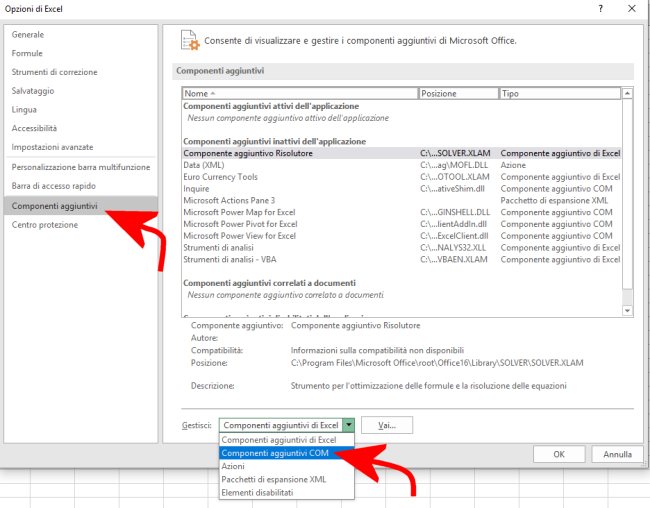
Dopo aver fatto clic sul pulsante Vai, si dovrà spuntare la casella Microsoft Power Pivot for Excel e fare clic su OK.
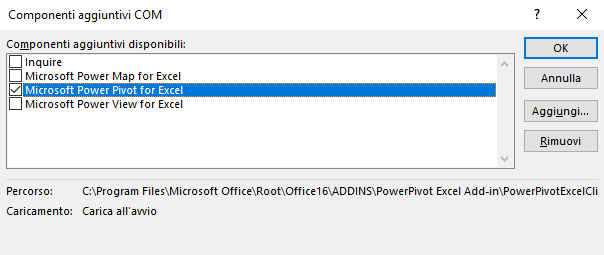
Come foglio elettronico di test è possibile utilizzare questo file di esempio preparato da Microsoft.
Cliccando sul menu Dati quindi su Nuova query, Da file, Da cartella di lavoro, si possono scegliere i fogli elettronici da usare come sorgenti per la costruzione del modello di dati.
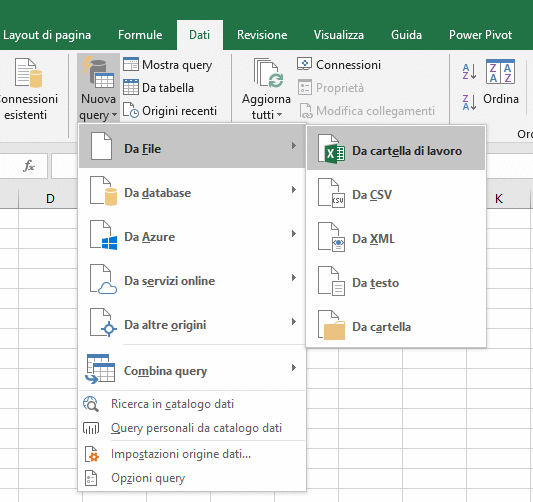
Spuntando la casella Seleziona più elementi, si potrà scegliere i fogli da utilizzare per creare il modello di dati.
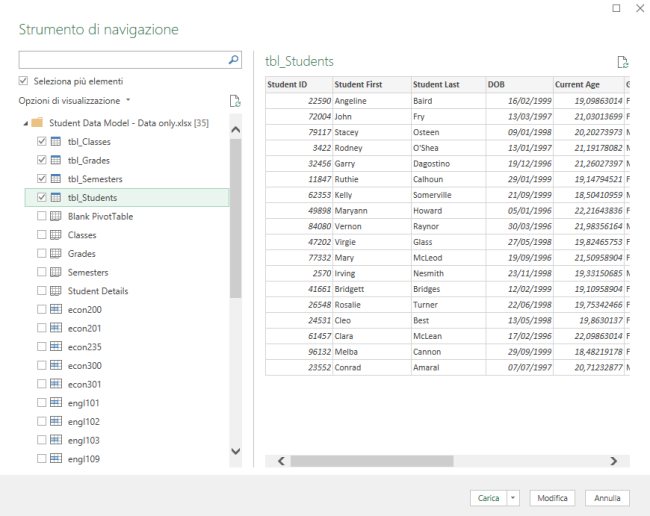
Premendo Carica si potranno importare i dati contenuti nei fogli selezionati.
A operazione ultimata, si può fare clic sul pulsante Gestisci modello di dati nella barra degli strumenti (sezione Strumenti dati della scheda Dati).
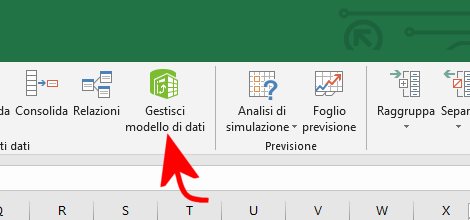
Le schede in calce alla finestra corrispondono al contenuto dei vari fogli di calcolo precedentemente oggetto di importazione.
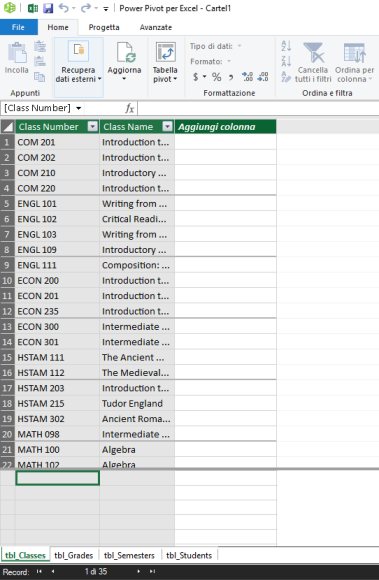
Con un clic sul pulsante Vista diagramma nella barra multifunzione, si possono definire le relazioni fra le varie tipologie di dati. All’interno della stessa finestra è possibile tornare, in qualunque momento, cliccando sulla scheda Power Pivot quindi sul pulsante Gestisci (il primo da sinistra).
Grazie alla funzionalità Power Pivot di Excel si può a questo punto lavorare sul foglio elettronico così come se si stesse utilizzando un database relazionale. Per creare una tabella pivot efficace, si possono per esempio mettere in relazione elementi che nelle varie tabelle (create a partire dai vari fogli Excel) condividono il medesimo identificativo (contenuto della colonna ID).
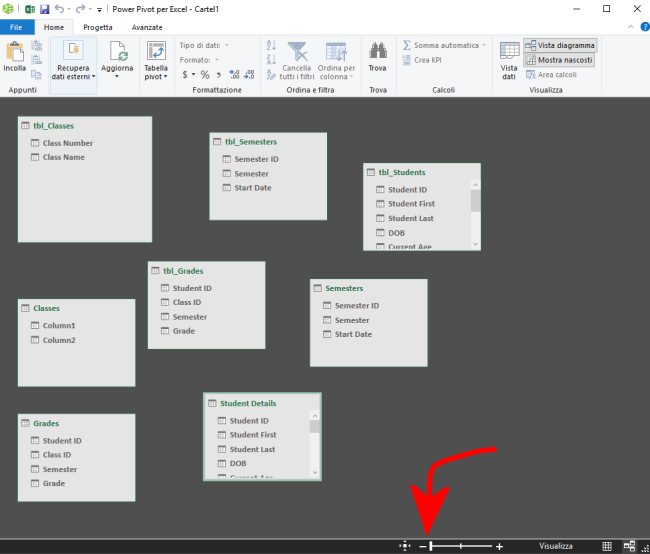
Nella Vista diagramma suggeriamo di agire sul livello di ingrandimento così da avere la possibilità di vedere e riposizionare graficamente tutte le tabelle importate.
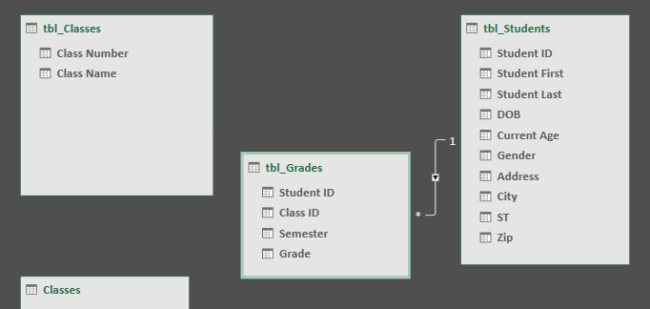
Nell’esempio si è creata una relazione uno-a-molti tra gli ID degli studenti e le valutazioni ottenute da questi ultimi.
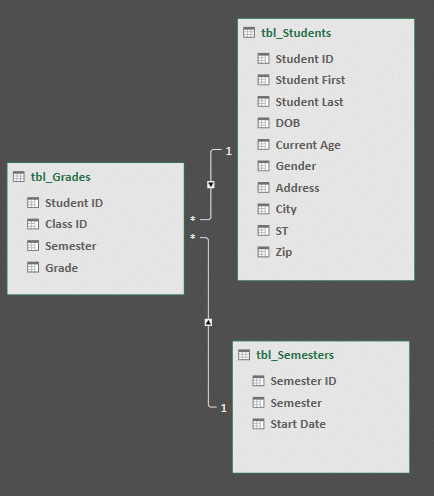
Si possono creare altre relazioni quindi mostrare i valori della tabella pivot che Excel genererà automaticamente sulla base delle scelte appena operate.
Dalla finestra di Power Pivot fare clic sul pulsante Tabella pivot, selezionare Nuovo foglio di lavoro e fare clic su OK.
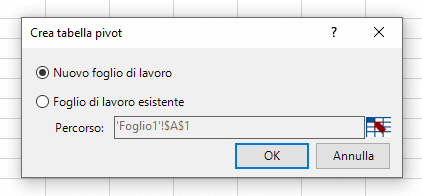
Dal pannello Campi tabella pivot, a destra, si dovranno scegliere gli elementi che si desidera vadano a comporre la tabella pivot. Nell’esempio si sono selezionati gli studenti e le loro valutazioni medie.
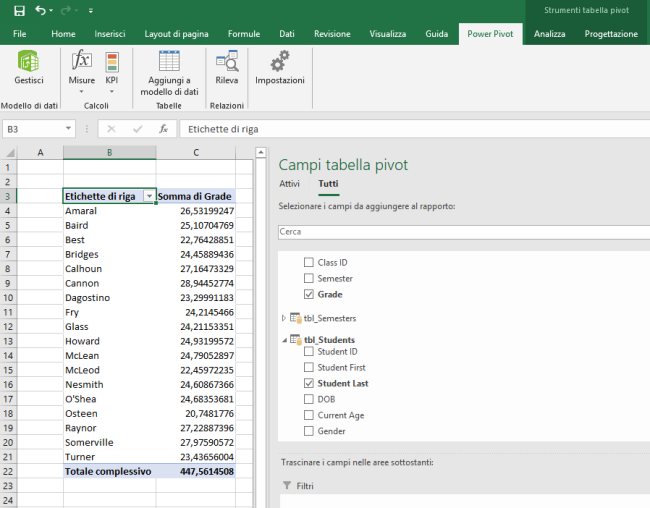
Come si vede, Excel ha creato una tabella pivot di facile e immediata consultazione: con un clic sulle intestazioni di colonna si possono eventualmente applicare filtri e modificare i criteri di ordinamento.
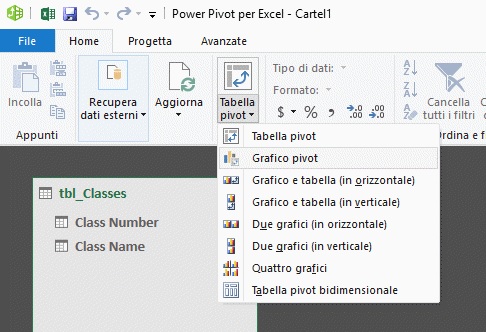
Per creare un grafico pivot, basta selezionare la voce corrispondente cliccando sulla freccia in corrispondenza del pulsante Tabella pivot e scegliere Grafico pivot.
Righe e colonne del foglio elettronico possono essere considerati come valori e campi di una tabella di un database applicando le indicazioni riportate nel nostro articolo Come usare query SQL in Excel. Le query SQL che si possono lanciare sui fogli elettronici Excel sono piuttosto “basiche” ma la possibilità di usare tale sintassi è spesso risolutiva in molteplici scenari.
/https://www.ilsoftware.it/app/uploads/2023/05/img_18723.jpg)
/https://www.ilsoftware.it/app/uploads/2023/06/blocco-outlook-microsoft-365.jpg)
/https://www.ilsoftware.it/app/uploads/2025/04/office-2016-crash-patch.jpg)
/https://www.ilsoftware.it/app/uploads/2025/02/installazione-office-microsoft-365-gratuito.jpg)
/https://www.ilsoftware.it/app/uploads/2025/03/startup-boost-precaricamento-office.jpg)